title: SpringBoot运维 author: 小小千辰 tags:
- Spring
- SpringBoot categories:
- 千辰的小小笔记 abbrlink: 8bb48816 date: 2022-01-29 13:39:25 updated: 2022-01-30 13:39:25
SpringBoot程序的打包和运行
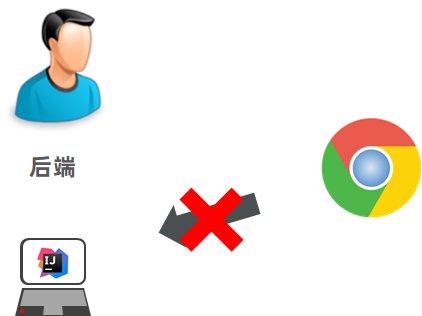
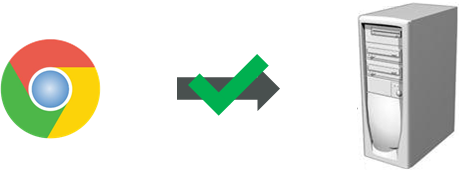
- 开发部门使用Git、SVN等版本控制工具上传工程到版本服务器
- 服务器使用版本控制工具下载工程
- 服务器上使用Maven工具在当前真机环境下重新构建项目
- 启动服务
程序打包
IDEA环境下的打包
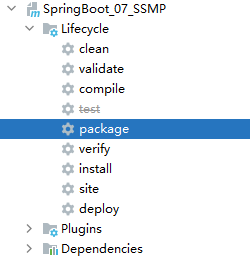
命令行打包
mvn package
打包后会产生一个与工程名类似的jar文件,其名称是由模块名+版本号+.jar组成的。
程序运行
java -jar 工程包名.jar
执行程序打包指令后,程序正常运行,与在Idea下执行程序没有区别。
注意:如果你的计算机中没有安装java的jdk环境,是无法正确执行上述操作的,因为程序执行使用的是java指令。
注意:在使用向导创建SpringBoot工程时,pom.xml文件中会有如下配置,这一段配置千万不能删除,否则打包后无法正常执行程序。
<build>
<plugins>
<plugin>
<groupId>org.springframework.boot</groupId>
<artifactId>spring-boot-maven-plugin</artifactId>
</plugin>
</plugins>
</build>
spring-boot-maven-plugin插件用于将当前程序打包成一个可以独立运行的程序包
总结
SpringBoot工程可以基于java环境下独立运行jar文件启动服务SpringBoot工程执行mvn命令package进行打包- 执行
jar命令:java –jar 工程名.jar
命令行启动常见问题及解决方案
# 查询端口
netstat -ano
# 查询指定端口
netstat -ano |findstr "端口号"
# 根据进程PID查询进程名称
tasklist |findstr "进程PID号"
# 根据PID杀死任务
taskkill /F /PID "进程PID号"
# 根据进程名称杀死任务
taskkill -f -t -im "进程名称"
SpringBoot项目快速启动(Linux版)
需要满足的条件
- Linux系统安装了jdk,mysql(版本与jar包来源尽可能相近)
- jar包里面的数据库相关信息(账号密码)与Linux保持一致
- 开放mysql的3306端口
- 开放Linux数据库允许任何ip访问
-
将打包好的jar包上传至Linux服务器(我这里选择了 /usr/app/ 目录)
这个打包好的jar包需要你保证Linux的mysql账号密码与你打包之前的文件相同,以及mysql版本的大体一致性。否则一定会出错!
-
开放mysql的3306端口
firewall-cmd --permanent --add-port=3306/tcp # 开放端口 firewall-cmd --reload # 刷新状态 -
使用navicat连接远程的mysql(这个时候可能会出现不让连接的情况)
# 在你的Linux操作数据库 use mysql; # 使用 mysql 这个库 update user set host = '%' where user ='root'; # 允许任何ip链接 flush privileges; # 刷新权限 -
创建数据库以及对应的表(顺便将你的数据传输进去)
-
在Linux放置jar的目录
java -jar 工程包名.jar -
大功告成!
我失败了....
这个地方我的mysql版本差距太大了...
配置高级
临时属性设置
当程序打好包后需要更改部分设置。
SpringBoot提供了灵活的配置方式,如果你发现你的项目中有个别属性需要重新配置,可以使用临时属性的方式快速修改某些配置。
java –jar springboot.jar –-server.port=80
注意:这里面书写的格式是properties文件格式
多个属性:空格隔开即可
java –jar springboot.jar –-server.port=80 --logging.level.root=debug
属性加载优先级
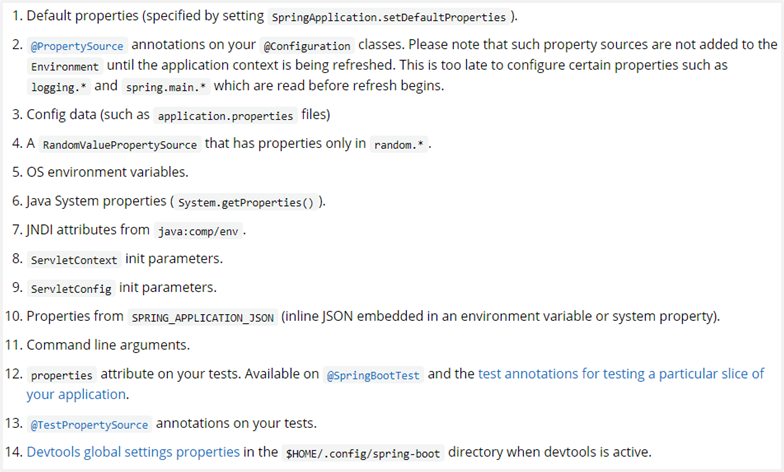 官网提供的所有配置的优先级
官网提供的所有配置的优先级
总结
- 使用jar命令启动SpringBoot工程时可以使用临时属性替换配置文件中的属性
- 临时属性添加方式:java –jar 工程名.jar –-属性名=值
- 多个临时属性之间使用空格分隔
- 临时属性必须是当前boot工程支持的属性,否则设置无效
开发中使用临时属性
打开SpringBoot引导类的运行界面,在里面找到配置项。其中Program arguments对应的位置就是添加临时属性。
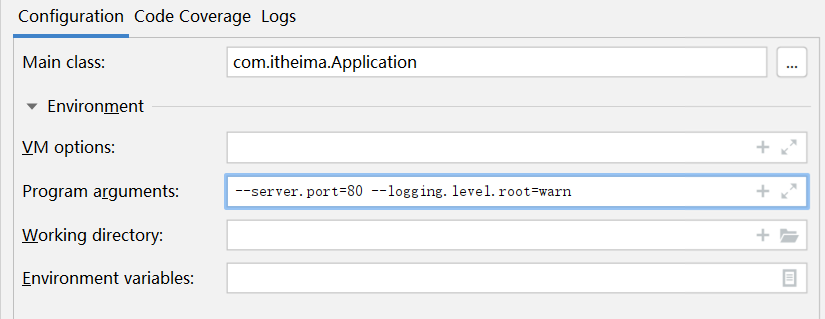 配置临时参数
配置临时参数
配置文件分类
SpringBoot提供了配置文件和临时属性的方式来对程序进行配置。
- 类路径下配置文件(一直使用的是这个,也就是resources目录中的application.yml文件)
- 类路径下config目录下配置文件
- 程序包所在目录中配置文件
- 程序包所在目录中config目录下配置文件
当四个文件同时存在的时候会有一个优先级的问题:
file :config/application.yml【最高】file :application.ymlclasspath:config/application.ymlclasspath:application.yml【最低】
使用场景
- 场景A:你作为一个开发者,你做程序的时候为了方便自己写代码,配置的数据库肯定是连接你自己本机的,咱们使用4这个级别,也就是之前一直用的application.yml。
- 场景B:现在项目开发到了一个阶段,要联调测试了,连接的数据库是测试服务器的数据库,肯定要换一组配置吧。你可以选择把你之前的文件中的内容都改了,目前还不麻烦。
- 场景C:测试完了,一切OK。你继续写你的代码,你发现你原来写的配置文件被改成测试服务器的内容了,你要再改回来。现在明白了不?场景B中把你的内容都改掉了,你现在要重新改回来,以后呢?改来改去吗?
解决方案很简单,用上面的3这个级别的配置文件就可以快速解决这个问题,再写一个配置就行了。两个配置文件共存,因为config目录中的配置加载优先级比你的高,所以配置项如果和级别4里面的内容相同就覆盖了,这样是不是很简单?
级别1和2什么时候使用呢?程序打包以后就要用这个级别了,管你程序里面配置写的是什么?我的级别高,可以轻松覆盖你,就不用考虑这些配置冲突的问题了。
总结
-
配置文件分为4种
- 项目类路径配置文件:服务于开发人员本机开发与测试
- 项目类路径config目录中配置文件:服务于项目经理整体调控
- 工程路径配置文件:服务于运维人员配置涉密线上环境
- 工程路径config目录中配置文件:服务于运维经理整体调控
-
多层级配置文件间的属性采用叠加并覆盖的形式作用于程序
自定义配置文件
方式一:使用临时属性设置配置文件名,注意仅仅是名称,不要带扩展名
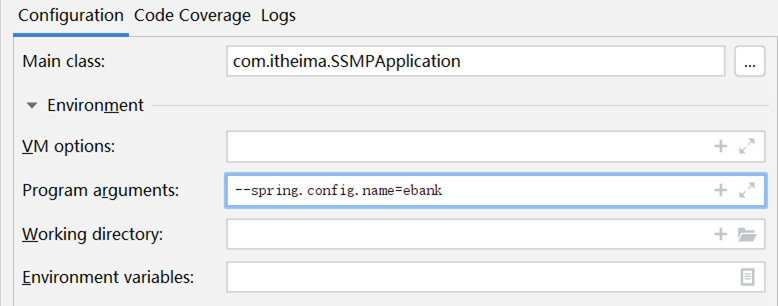
方式二:使用临时属性设置配置文件路径,这个是全路径名
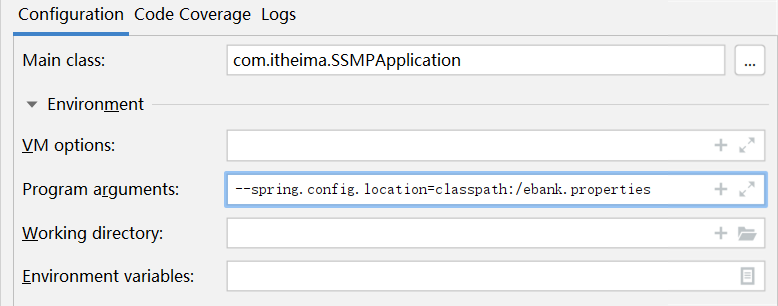
也可以设置加载多个配置文件
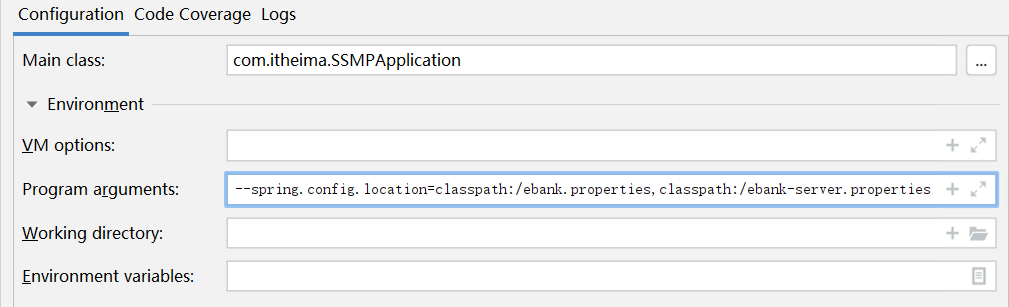
总结
- 配置文件可以修改名称,通过启动参数设定
- 配置文件可以修改路径,通过启动参数设定
- 微服务开发中配置文件通过配置中心进行设置
多环境开发
yaml单一文件
spring:
profiles:
active: pro # 启动pro
---
spring:
profiles: pro # 环境名称
server:
port: 80
---
spring:
profiles: dev
server:
port: 81
每一组的环境中间使用三个减号分隔开
上述格式已经过时,标准格式如下
spring:
config:
activate:
on-profile: pro
总结
- 多环境开发需要设置若干种常用环境,例如开发、生产、测试环境
- yaml格式中设置多环境使用---区分环境设置边界
- 每种环境的区别在于加载的配置属性不同
- 启用某种环境时需要指定启动时使用该环境
yaml多文件(掌握)
主配置文件
spring:
profiles:
active: pro # 启动pro
application-pro.yaml
server:
port: 80
application-dev.yaml
server:
port: 81
文件的命名规则为:application-环境名.yml。
在配置文件中,如果某些配置项所有环境都一样,可以将这些项写入到主配置中,只有哪些有区别的项才写入到环境配置文件中。
- 主配置文件中设置公共配置(全局)
- 环境分类配置文件中常用于设置冲突属性(局部)
总结
- 可以使用独立配置文件定义环境属性
- 独立配置文件便于线上系统维护更新并保障系统安全性
properties多文件(了解)
SpringBoot最早期提供的配置文件格式是properties格式的,这种格式的多环境配置也了解一下吧。
主配置文件
spring.profiles.active=pro
环境配置文件
application-pro.properties
server.port=80
application-dev.properties
server.port=81
文件的命名规则为:application-环境名.properties。
总结
- properties文件多环境配置仅支持多文件格式
多环境开发独立配置文件书写技巧
准备工作
将所有的配置根据功能对配置文件中的信息进行拆分,并制作成独立的配置文件,命名规则如下
- application-devDB.yml
- application-devRedis.yml
- application-devMVC.yml
使用
使用include属性在激活指定环境的情况下,同时对多个环境进行加载使其生效,多个环境间使用逗号分隔
spring:
profiles:
active: dev
include: devDB,devRedis,devMVC
比较一下,现在相当于加载dev配置时,再加载对应的3组配置,从结构上就很清晰,用了什么,对应的名称是什么
注意
当主环境dev与其他环境有相同属性时,主环境属性生效;其他环境中有相同属性时,最后加载的环境属性生效
改良
SpringBoot从2.4版开始使用group属性替代include属性,降低了配置书写量。简单来说就是都写好所以的配置,用哪个就选择哪个。
spring:
profiles:
active: dev # 更换环境修改这里即可
group:
"dev": devDB,devRedis,devMVC
"pro": proDB,proRedis,proMVC
"test": testDB,testRedis,testMVC
总结
- 多环境开发使用group属性设置配置文件分组,便于线上维护管理
多环境开发控制
maven和SpringBoot同时设置多环境会产生冲突。
但是呢,maven是做什么的?项目构建管理的,最终生成代码包的,SpringBoot是干什么的?简化开发的。简化,又不是其主导作用。最终还是要靠maven来管理整个工程,所以SpringBoot应该听maven的。
- 先在maven环境中设置用什么具体的环境
- 在SpringBoot中读取maven设置的环境即可
maven中设置多环境(使用属性方式区分环境)
<profiles>
<profile>
<id>env_dev</id>
<properties>
<profile.active>dev</profile.active>
</properties>
<activation>
<activeByDefault>true</activeByDefault> <!--默认启动环境-->
</activation>
</profile>
<profile>
<id>env_pro</id>
<properties>
<profile.active>pro</profile.active>
</properties>
</profile>
</profiles>
SpringBoot中读取maven设置值
spring:
profiles:
active: @profile.active@
上面的@属性名@就是读取maven中配置的属性值的语法格式。
总结
- 当Maven与SpringBoot同时对多环境进行控制时,以Mavn为主,SpringBoot使用@..@占位符读取Maven对应的配置属性值
- 基于SpringBoot读取Maven配置属性的前提下,如果在Idea下测试工程时pom.xml每次更新需要手动compile方可生效
日志
日志的主要作用如下:
- 编程期调试代码
- 运营期记录信息
- 记录日常运营重要信息(峰值流量、平均响应时长……)
- 记录应用报错信息(错误堆栈)
- 记录运维过程数据(扩容、宕机、报警……)
代码中使用日志工具记录日志
日志的使用格式非常固定,直接上操作步骤:
步骤①:添加日志记录操作
@RestController
@RequestMapping("/books")
public class BookController extends BaseClass{
private static final Logger log = LoggerFactory.getLogger(BookController.class);
@GetMapping
public String getById(){
log.debug("debug...");
log.info("info...");
log.warn("warn...");
log.error("error...");
return "springboot is running...2";
}
}
上述代码中log对象就是用来记录日志的对象,下面的log.debug,log.info这些操作就是写日志的API了。
步骤②:设置日志输出级别
日志设置好以后可以根据设置选择哪些参与记录。这里是根据日志的级别来设置的。日志的级别分为6种,分别是:
- TRACE:运行堆栈信息,使用率低
- DEBUG:程序员调试代码使用
- INFO:记录运维过程数据
- WARN:记录运维过程报警数据
- ERROR:记录错误堆栈信息
- FATAL:灾难信息,合并计入ERROR
一般情况下,开发时候使用DEBUG,上线后使用INFO,运维信息记录使用WARN即可。下面就设置一下日志级别:
# 开启debug模式,输出调试信息,常用于检查系统运行状况
debug: true
这么设置太简单粗暴了,日志系统通常都提供了细粒度的控制
# 开启debug模式,输出调试信息,常用于检查系统运行状况
debug: true
# 设置日志级别,root表示根节点,即整体应用日志级别
logging:
level:
root: debug
还可以再设置更细粒度的控制
步骤③:设置日志组,控制指定包对应的日志输出级别,也可以直接控制指定包对应的日志输出级别
logging:
# 设置日志组
group:
# 自定义组名,设置当前组中所包含的包
ebank: com.itheima.controller
level:
root: warn
# 为对应组设置日志级别
ebank: debug
# 为对包设置日志级别
com.itheima.controller: debug
说白了就是总体设置一下,每个包设置一下,如果感觉设置的麻烦,就先把包分个组,对组设置,没了,就这些。
总结
- 日志用于记录开发调试与运维过程消息
- 日志的级别共6种,通常使用4种即可,分别是DEBUG,INFO,WARN,ERROR
- 可以通过日志组或代码包的形式进行日志显示级别的控制
优化日志对象创建代码
写代码的时候每个类都要写创建日志记录对象,这个可以优化一下,使用前面用过的lombok技术给我们提供的工具类即可。
@RestController
@RequestMapping("/books")
public class BookController extends BaseClass{
private static final Logger log = LoggerFactory.getLogger(BookController.class);
}
导入lombok后使用注解搞定,日志对象名为log
@Slf4j //这个注解替代了下面那一行
@RestController
@RequestMapping("/books")
public class BookController extends BaseClass{
private static final Logger log = LoggerFactory.getLogger(BookController.class); //这一句可以不写了
}
总结
- 基于lombok提供的@Slf4j注解为类快速添加日志对象
日志输出格式控制
日志已经能够记录了,但是目前记录的格式是SpringBoot给我们提供的,如果想自定义控制就需要自己设置了。先分析一下当前日志的记录格式。
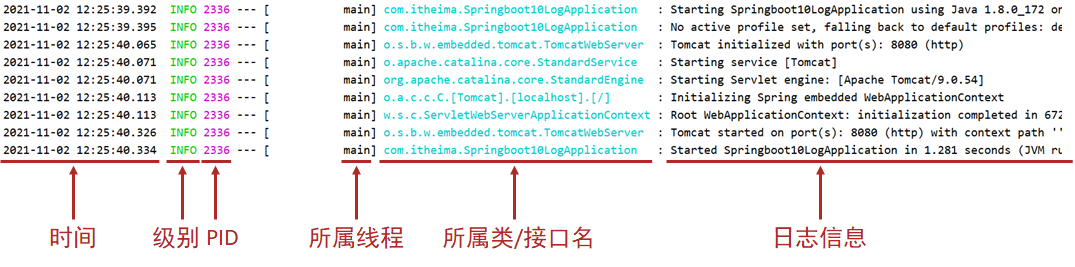
对于单条日志信息来说,日期,触发位置,记录信息是最核心的信息。级别用于做筛选过滤,PID与线程名用于做精准分析。了解这些信息后就可以DIY日志格式了。本课程不做详细的研究,有兴趣的小伙伴可以学习相关的知识。下面给出课程中模拟的官方日志模板的书写格式,便于大家学习。
logging:
pattern:
console: "%d %clr(%p) --- [%16t] %clr(%-40.40c){cyan} : %m %n"
总结
- 日志输出格式设置规则
日志文件
日志信息显示,记录已经控制住了,下面就要说一下日志的转存了。日志不能仅显示在控制台上,要把日志记录到文件中,方便后期维护查阅。
对于日志文件的使用存在各种各样的策略,例如每日记录,分类记录,报警后记录等。这里主要研究日志文件如何记录。
记录日志到文件中格式非常简单,设置日志文件名即可。
logging:
file:
name: server.log
虽然使用上述格式可以将日志记录下来了,但是面对线上的复杂情况,一个文件记录肯定是不能够满足运维要求的,通常会每天记录日志文件,同时为了便于维护,还要限制每个日志文件的大小。下面给出日志文件的常用配置方式:
logging:
logback:
rollingpolicy:
max-file-size: 3KB
file-name-pattern: server.%d{yyyy-MM-dd}.%i.log
以上格式是基于logback日志技术设置每日日志文件的设置格式,要求容量到达3KB以后就转存信息到第二个文件中。文件命名规则中的%d标识日期,%i是一个递增变量,用于区分日志文件。
总结
- 日志记录到文件
- 日志文件格式设置